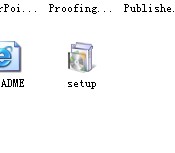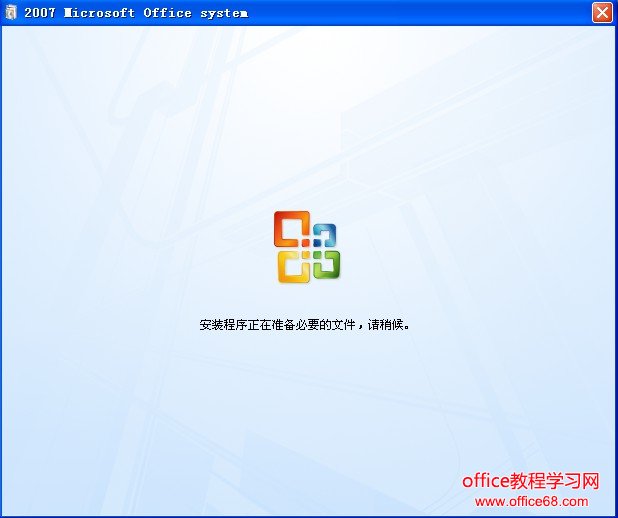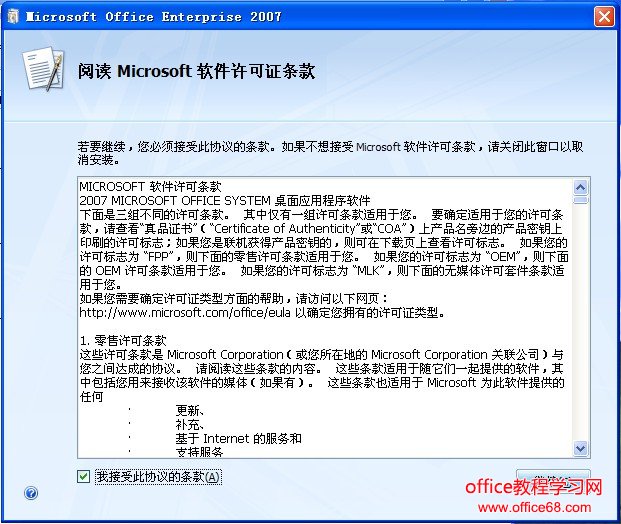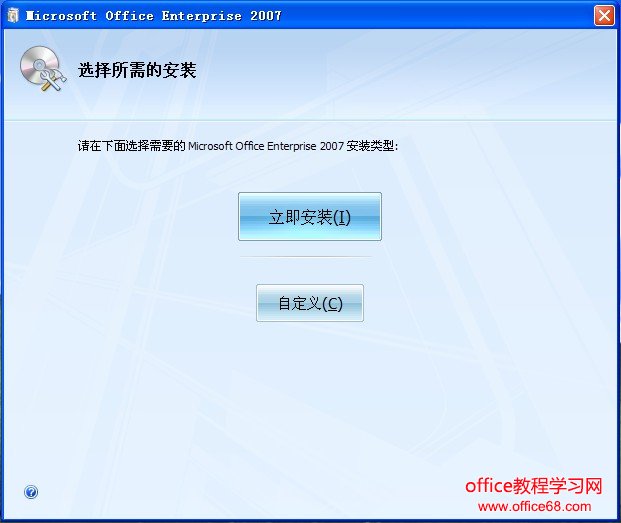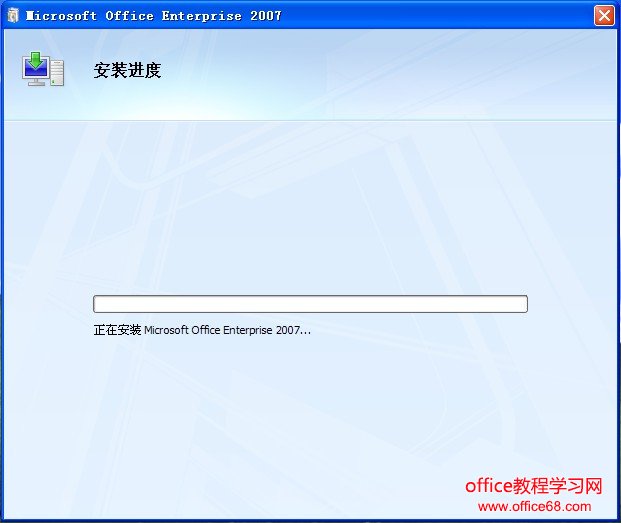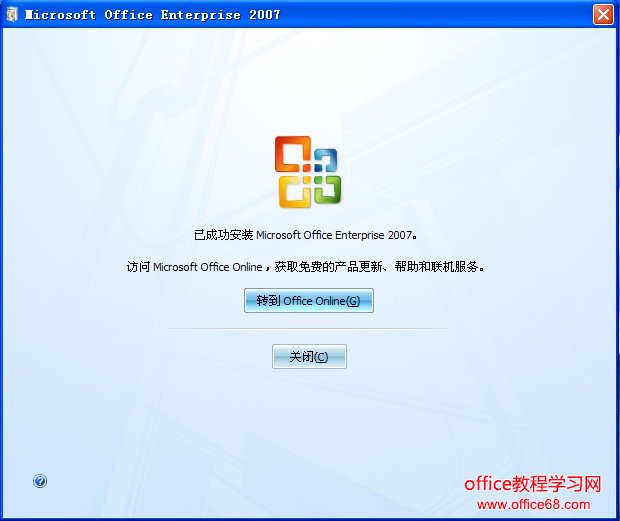|
1、双击Office 2007的安装程序setup.exe,如下图所示。
2、Office2007安装程序会提示:“安装程序正在准备必要的文件,请稍候”
3、稍等片刻,Office安装程序,提示输入产品密钥。按照要求,我们输入Office2007的产品密钥然后单击“继续”按钮。
4、在Office2003安装程序的“阅读Microsoft软件许可证条款”界面,我们勾选“我接受此协议的条款”后单击“继续”按钮。 5、在“选择所需的安装”界面,单击“立即安装”。 6、Office2007正在安装,耐心等待哦……
7、Office2007安装程序提示:已成功安装Microsoft Office Enterprise 2007。
|